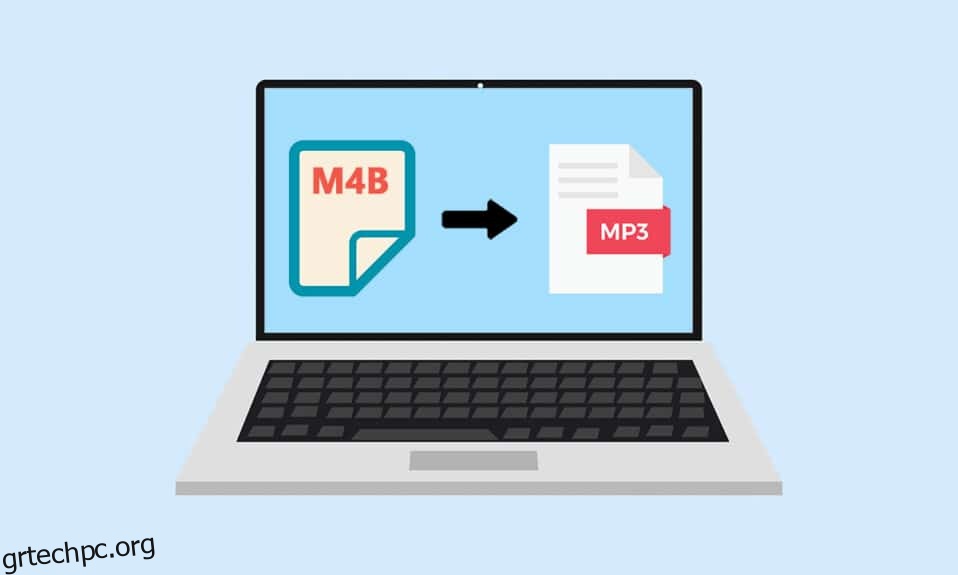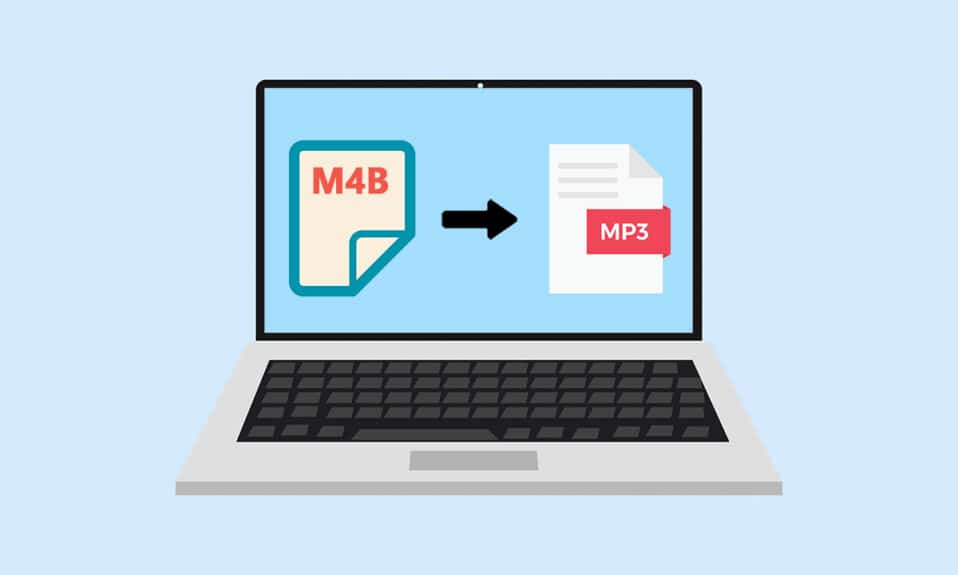
Κάθε φορά που σκεφτόμαστε τη μουσική ή οποιοδήποτε είδος ήχου, η μορφή .mp3 είναι συνήθως το πρώτο πράγμα που αναδύεται στο μυαλό μας. Ωστόσο, οι εξελίξεις στην τεχνολογία, οι αυξανόμενες μορφές περιεχομένου ήχου και τώρα ο τρόπος που τα λαμβάνουμε δικαιολογούν διαφορετικές μορφές ήχου. Μια τέτοια μοναδική μορφή είναι το .m4b (MPEG-4 Audio Book) και χρησιμοποιείται συνήθως για την αποθήκευση ηχητικών βιβλίων (ιδιαίτερα από το iTunes). Ωστόσο, δεν υποστηρίζουν όλες οι εφαρμογές πολυμέσων τη μορφή .m4b. Ευτυχώς, οι περισσότερες μορφές ήχου μπορούν να μετατραπούν σε οποιαδήποτε άλλη μορφή ήχου και το ίδιο συμβαίνει με τα αρχεία .m4b. Σας παρουσιάζουμε έναν τέλειο οδηγό για τη μετατροπή αρχείων m4b σε mp3 online στα Windows 10. Συνεχίστε λοιπόν να διαβάζετε!
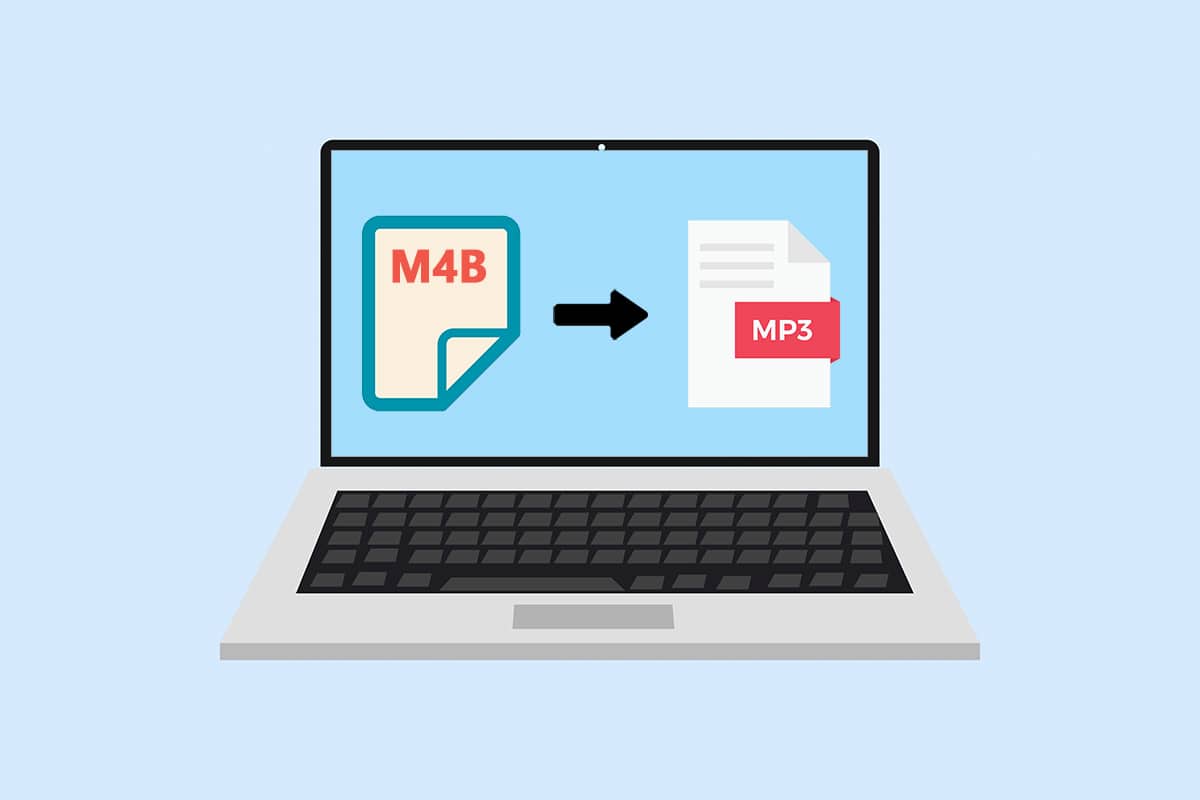
Πίνακας περιεχομένων
Πώς να μετατρέψετε το M4B σε MP3 στα Windows 10
Η μετατροπή αρχείων .m4b σε αρχεία .mp3 είναι μια πολύ απλή διαδικασία. Ακολουθούν ορισμένα πλεονεκτήματα των αρχείων .m4b.
- Ένα συγκεκριμένο πλεονέκτημα των αρχείων ήχου .m4b σε σχέση με άλλες μορφές ήχου είναι ότι τα αρχεία .m4b μπορούν να περιέχουν σελιδοδείκτες/σήμανση κεφαλαίων (αποθηκεύστε τη θέση σας στο αρχείο)
- Μπορεί επίσης να περιέχει πολλά μεταδεδομένα σχετικά με το ηχητικό βιβλίο. Για παράδειγμα, ας υποθέσουμε ότι ακούτε ένα ηχητικό βιβλίο, μπορείτε να κάνετε παύση ανά πάσα στιγμή, να κλείσετε την εφαρμογή/να συνεχίσετε την εργάσιμη ημέρα σας και στη συνέχεια να συνεχίσετε την ακρόαση από το ίδιο ακριβώς σημείο αργότερα.
Υπάρχει ήδη μια σειρά από εφαρμογές μετατροπής που υπάρχουν στο διαδίκτυο για αυτόν τον σκοπό. Το VLC Media Player, μια εφαρμογή που μπορεί να βρεθεί σχεδόν σε κάθε υπολογιστή εκεί έξω, μπορεί να χρησιμοποιηθεί για τη μετατροπή αρχείων .m4b. Κάποιος μπορεί να μετατρέψει αρχεία .m4b χρησιμοποιώντας την εφαρμογή iTunes επίσης.
Μέθοδος 1: Χρησιμοποιήστε το VLC Media Player
VLC Media Player είναι κάτι πολύ περισσότερο από ένα απλό πρόγραμμα αναπαραγωγής πολυμέσων και η μετατροπή μορφών αρχείων είναι μόνο ένα από τα πολλά χαρακτηριστικά μιας μακράς συνεχώς διευρυνόμενης λίστας. (Γνωρίζατε ότι μπορείτε να κόψετε/περικόψετε βίντεο χρησιμοποιώντας VLC;). Ακολουθήστε τα παρακάτω βήματα για να μετατρέψετε το ηχητικό βιβλίο σας .m4b σε μορφή .mp3 χρησιμοποιώντας VLC (Οι πληροφορίες Σημείωσης-Κεφάλαιο δεν θα διατηρηθούν με αυτήν τη μέθοδο).
1. Πατήστε το πλήκτρο Windows, πληκτρολογήστε vlc και κάντε κλικ στο Άνοιγμα.
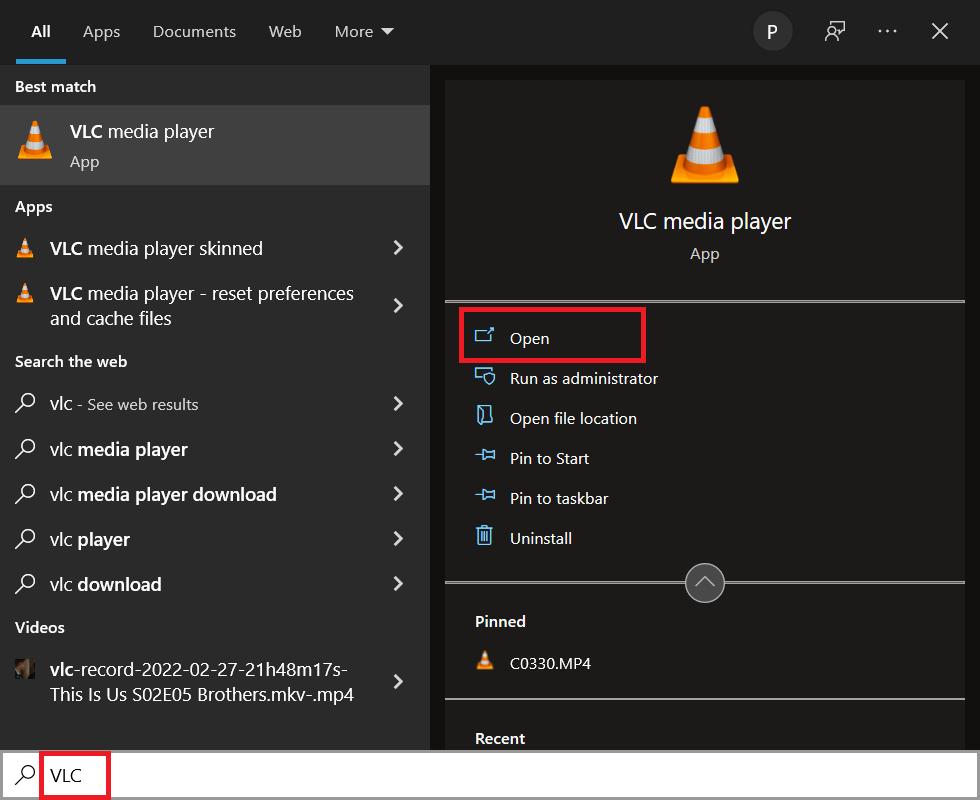
2. Στη συνέχεια, κάντε κλικ στο Media στην επάνω αριστερή γωνία και επιλέξτε Μετατροπή / Αποθήκευση… από το μενού. Εάν σκοπεύετε να χρησιμοποιήσετε το VLC για τη μετατροπή αρχείων τακτικά, η απομνημόνευση της συντόμευσης Ctrl + R θα σας βοηθήσει να επιταχύνετε τα πράγματα.
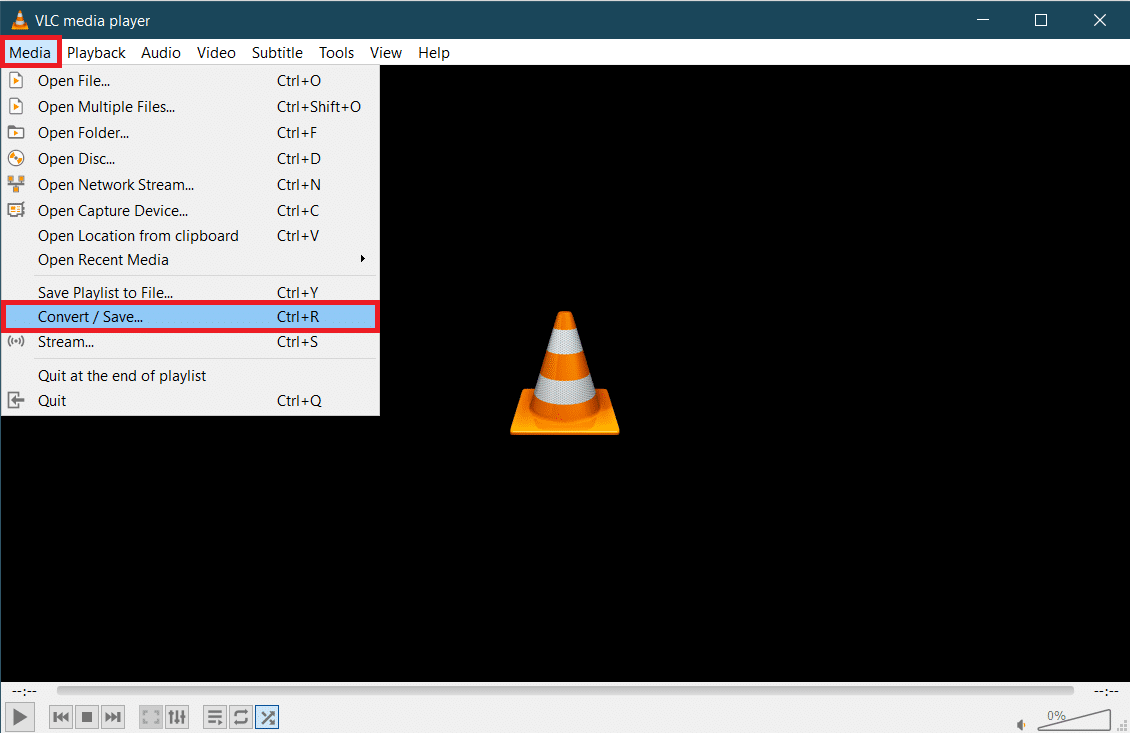
3. Κάντε κλικ στο κουμπί + Προσθήκη… στην καρτέλα Αρχείο και μεταβείτε στο αρχείο M4B στο παράθυρο του εξερευνητή που ακολουθεί. Επιλέξτε το αρχείο και μετά κάντε κλικ στο Άνοιγμα.
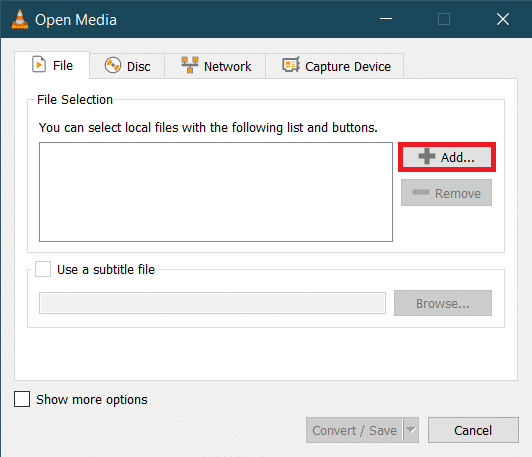
4. Πίσω στο παράθυρο διαλόγου Άνοιγμα πολυμέσων, αναπτύξτε το αναπτυσσόμενο μενού Μετατροπή / Αποθήκευση και επιλέξτε Μετατροπή.
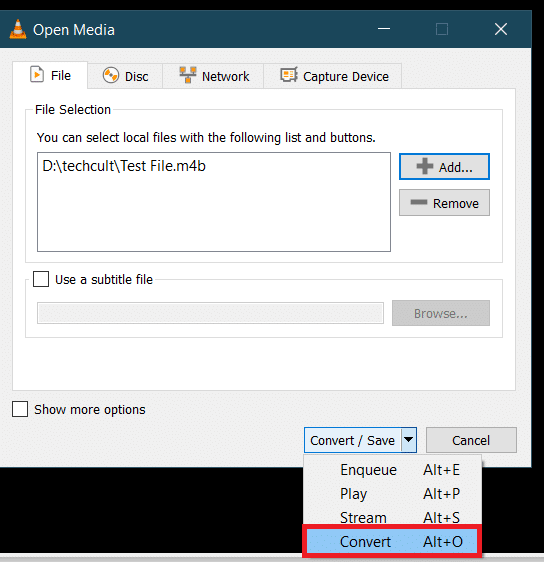
5. Στο ακόλουθο πλαίσιο διαλόγου Μετατροπή, πρώτα επαληθεύστε την Προέλευση για να βεβαιωθείτε ότι έχετε επιλέξει το σωστό αρχείο. Στην ενότητα Ρυθμίσεις, επιλέξτε την επιλογή Μετατροπή, αναπτύξτε το μενού Προφίλ και επιλέξτε την επιθυμητή μορφή εξόδου. Στην περίπτωσή μας, επιλέγουμε «Ήχος – MP3».
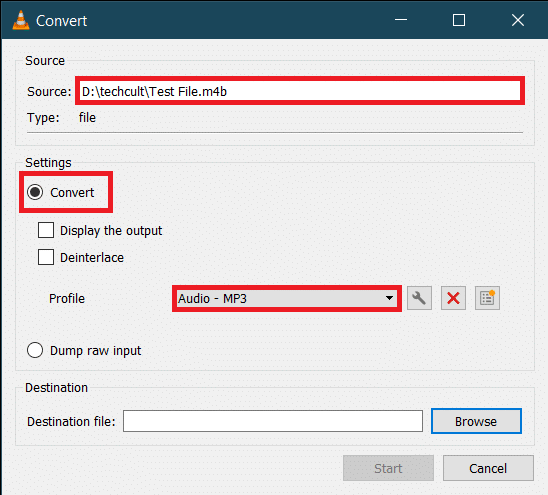
6. Κάντε κλικ στο κουμπί Αναζήτηση στην περιοχή Προορισμός και επιλέξτε πού θέλετε να αποθηκεύσετε το αρχείο .MP3 που έχει μετατραπεί. Επιλέξτε ένα κατάλληλο όνομα για το αρχείο, προσθέστε την ετικέτα επέκτασης .mp3 στο τέλος και μετά κάντε κλικ στο Save.
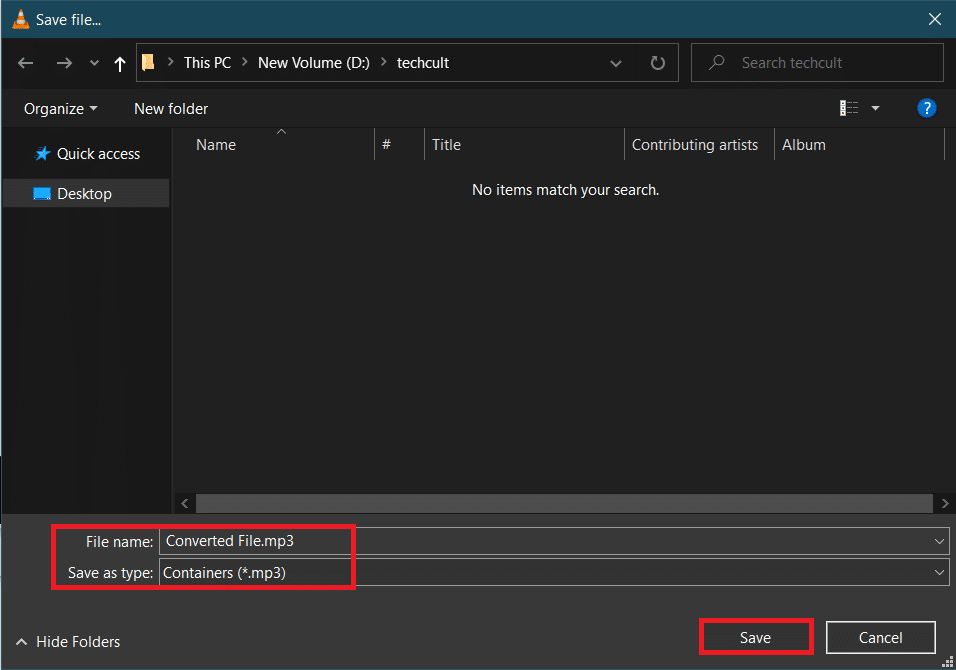
7. Τέλος, διασταυρώστε όλες τις ρυθμίσεις και κάντε κλικ στο Start για να μετατρέψετε το επιλεγμένο αρχείο M4B σε μορφή MP3.
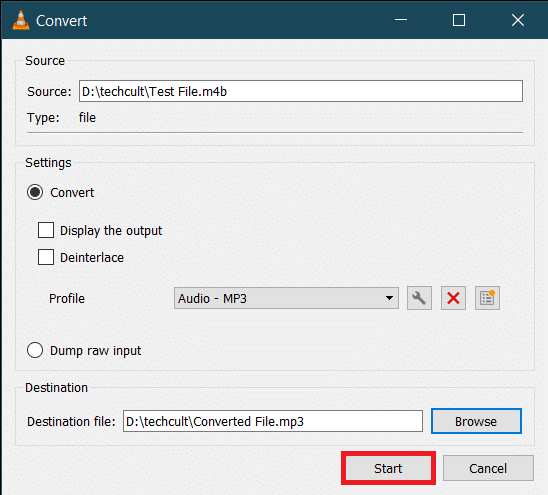
Ο χρόνος που χρειάζεται το VLC για να ολοκληρώσει τη μετατροπή θα εξαρτηθεί από το φυσικό μέγεθος, το μήκος του αρχείου και τις προδιαγραφές του συστήματος. Θα εμφανιστεί μια γραμμή προόδου για την παρακολούθηση της διαδικασίας. Ως εκ τούτου, αυτός είναι ο τρόπος με τον οποίο μπορείτε να μετατρέψετε το m4b σε mp3 χρησιμοποιώντας το πρόγραμμα αναπαραγωγής πολυμέσων VLC.
Μέθοδος 2: Χρησιμοποιήστε την εντολή FFMPEG
Το FFMPEG είναι ένα εργαλείο που προτιμάται από πολλούς χρήστες των Windows για τις ανάγκες μετατροπής αρχείων τους. Το FFMPEG είναι ένα εργαλείο γραμμής εντολών και η λίστα με τα πράγματα που μπορείτε να κάνετε με αυτό είναι ατελείωτη. Αν και η εγκατάσταση του FFMPEG δεν είναι η πιο απλή διαδικασία, εάν εργάζεστε συχνά με αρχεία πολυμέσων, σας συνιστούμε να το εγκαταστήσετε στο σύστημά σας. Το εργαλείο είναι τόσο ισχυρό που βρίσκεται στον πυρήνα δημοφιλών προγραμμάτων όπως το VLC, το iTunes και πλατφόρμες όπως το YouTube. (Τι είναι το FFMPEG και ένας οδηγός βήμα προς βήμα για τον τρόπο εγκατάστασης του)
1. Πατήστε τα πλήκτρα Windows και E ταυτόχρονα για να εκκινήσετε το File Explorer και να ανοίξετε το φάκελο που περιέχει το αρχείο M4B.
2. Κρατήστε πατημένο το πλήκτρο Shift και κάντε δεξί κλικ σε οποιαδήποτε κενή περιοχή. Από το ακόλουθο μενού περιβάλλοντος, επιλέξτε Άνοιγμα παραθύρου PowerShell εδώ.
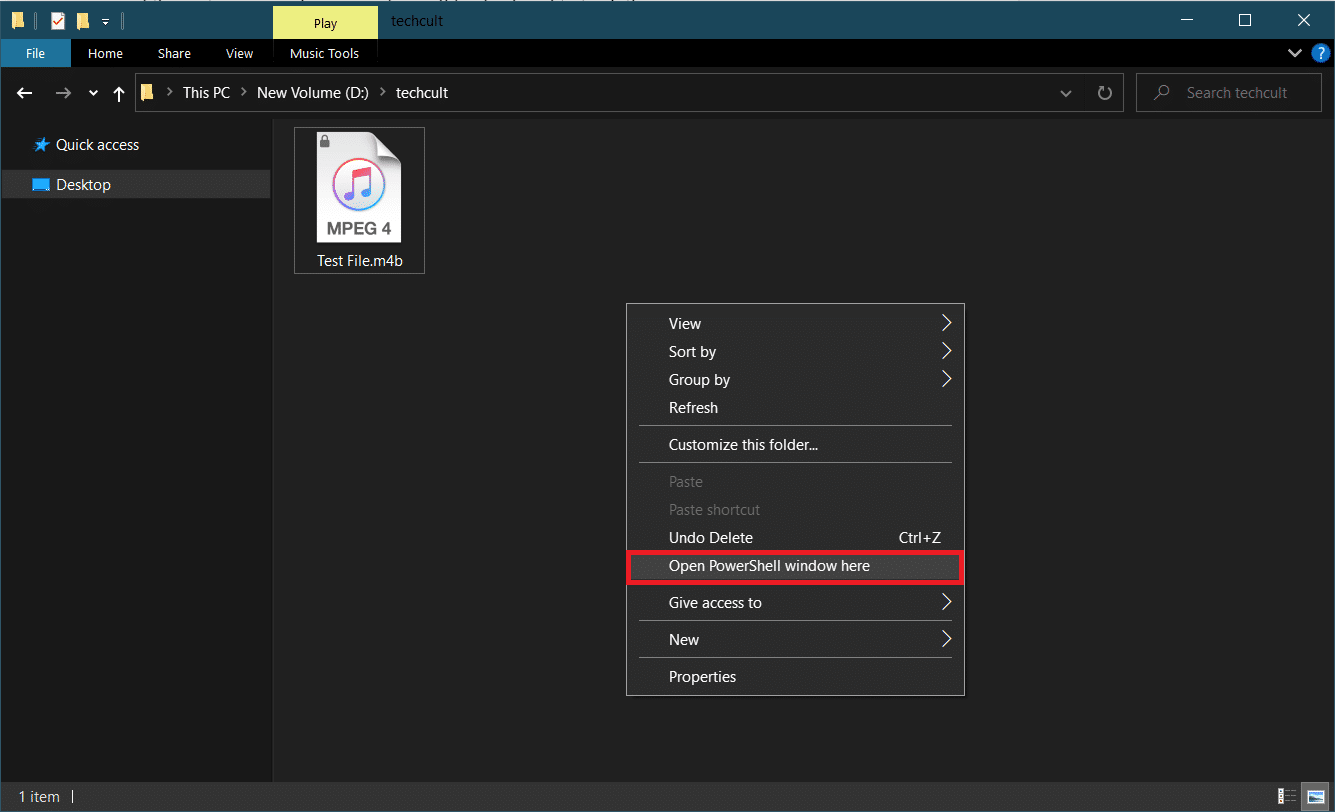
3. Στο παράθυρο του PowerShell, πληκτρολογήστε προσεκτικά τον παρακάτω κωδικό και, στη συνέχεια, πατήστε enter για να τον εκτελέσετε. Αλλάξτε την παράμετρο C:input_file_pathinput.m4b για να κρατήσετε τη διαδρομή του αρχείου M4B που πρόκειται να μετατραπεί και το C:output_file_pathoutput.mp3 στη διαδρομή εξόδου και το όνομα εξόδου του αρχείου.
ffmpeg -i "C:input_file_pathinput.m4b" -acodec libmp3lame -ar 22050 "C:output_file_pathoutput.mp3"
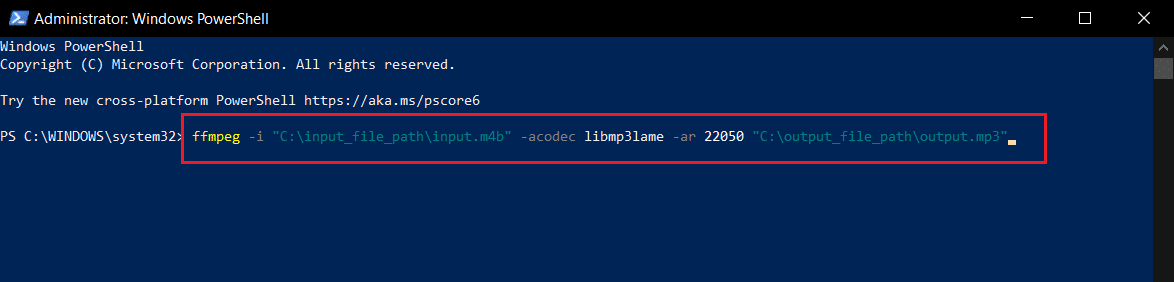
Το αρχείο .mp3 που έχει μετατραπεί θα είναι διαθέσιμο στον φάκελο εξόδου.
Μέθοδος 3: Χρησιμοποιήστε την εφαρμογή iTunes
Η ίδια η εφαρμογή iTunes μπορεί επίσης να χρησιμοποιηθεί για τη μετατροπή ηχητικών βιβλίων .m4b σε μορφή .mp3. Η διαδικασία, όπως και άλλες, είναι επίσης αρκετά απλή. Επομένως, ακολουθήστε αυτά τα βήματα για να μετατρέψετε το m4b σε mp3 χρησιμοποιώντας το iTunes.
1. Εκκινήστε το iTunes στον υπολογιστή σας Mac και κάντε κλικ στο Επεξεργασία στο επάνω μέρος του παραθύρου. Επιλέξτε Προτιμήσεις από τη λίστα.
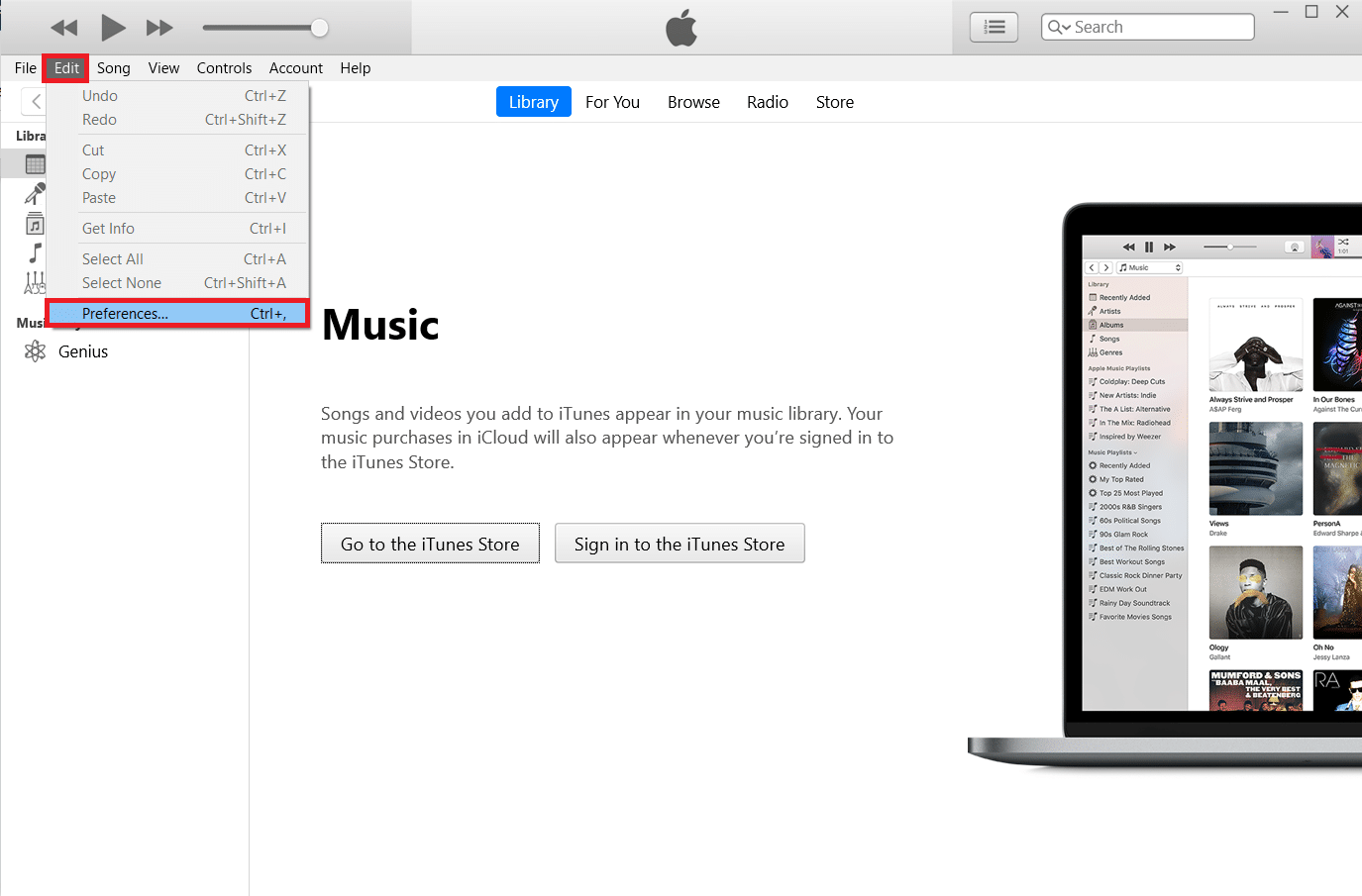
2. Κάντε κλικ στο κουμπί Εισαγωγή ρυθμίσεων στη συνέχεια.
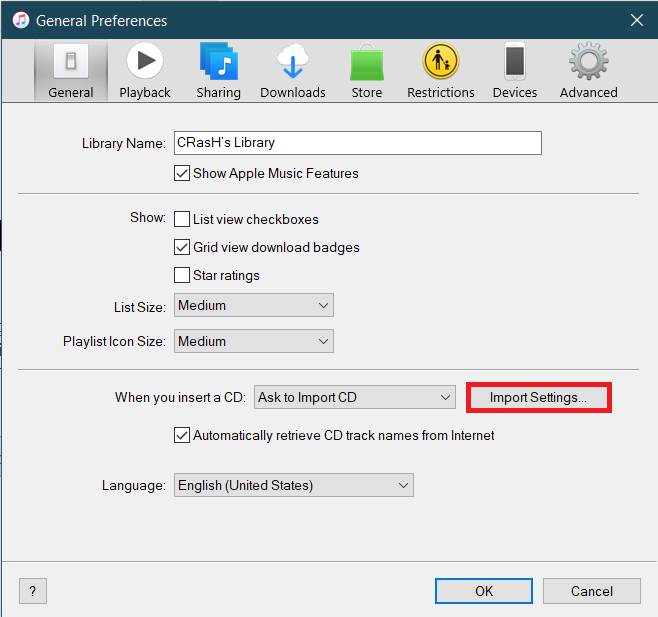
3. Στο ακόλουθο παράθυρο Ρυθμίσεις εισαγωγής, αναπτύξτε το αναπτυσσόμενο μενού Εισαγωγή με χρήση: και επιλέξτε Κωδικοποιητής MP3. Μη διστάσετε να αλλάξετε και τις ρυθμίσεις Ποιότητας ήχου. Αποθηκεύστε τις νέες ρυθμίσεις κάνοντας κλικ στο OK.
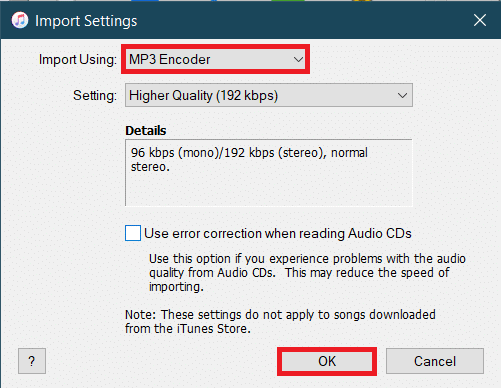
4. Κάντε κλικ στο OK στις Γενικές Προτιμήσεις.
5. Τώρα, επιλέξτε το αρχείο που θέλετε να μετατρέψετε από τη βιβλιοθήκη (αν δεν μπορείτε να βρείτε το αρχείο, απλώς σύρετε και αποθέστε το απαιτούμενο αρχείο στο iTunes) και κάντε κλικ στο Αρχείο > Μετατροπή. Επιλέξτε την επιλογή Δημιουργία έκδοσης MP3.
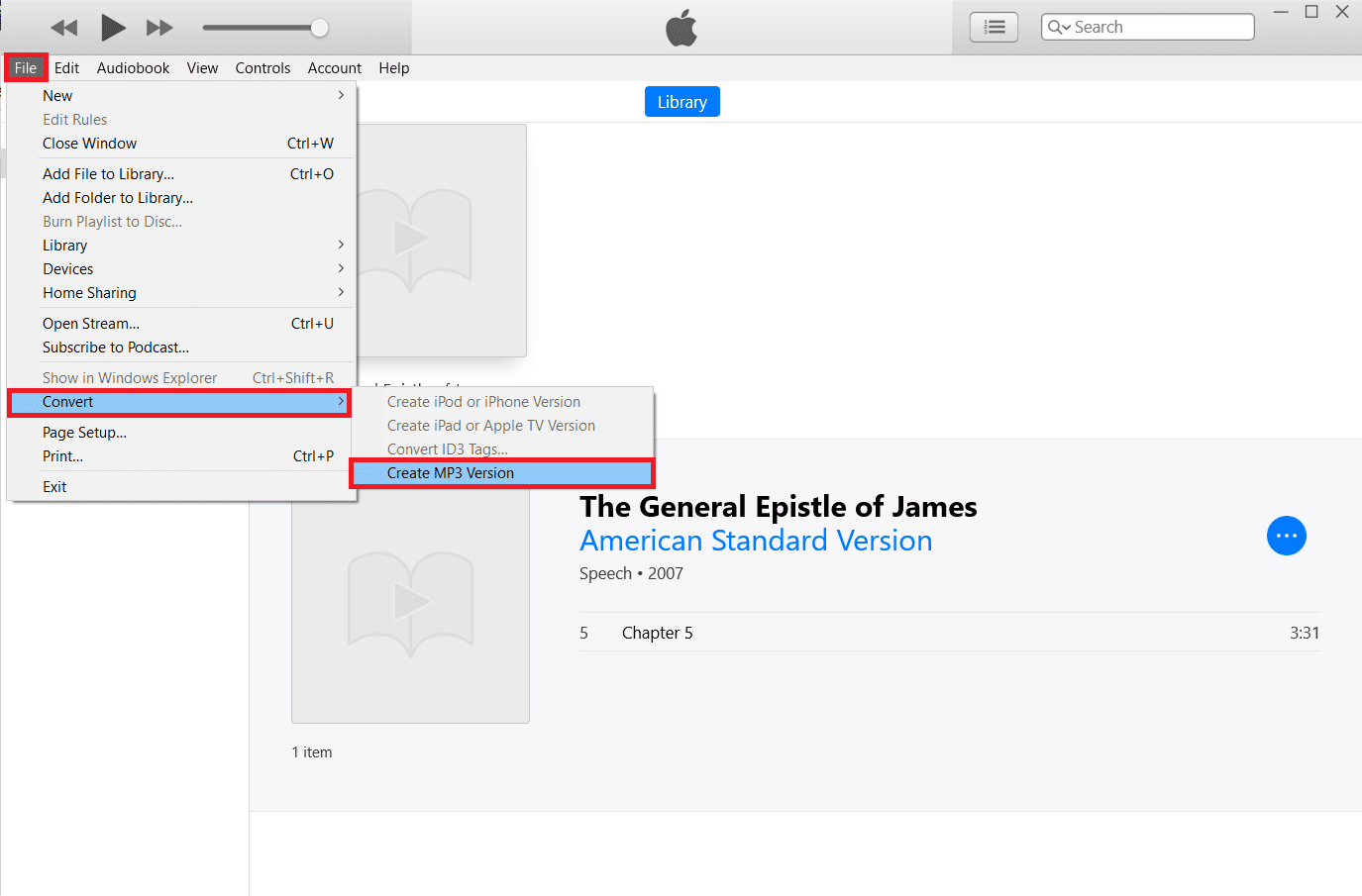
Μέθοδος 4: Χρησιμοποιήστε εργαλεία τρίτων
Όπως αναφέρθηκε προηγουμένως, υπάρχει μια πληθώρα προγραμμάτων μετατροπής ήχου διαθέσιμα στο διαδίκτυο. Ο μετατροπέας .m4b σε .mp3 από ManiacTools διατηρεί τα κεφάλαια (διαιρεί τα αρχεία σε μεμονωμένα κεφάλαια) και μπορεί να μετατρέψει πολλά αρχεία σε μία μόνο εκτέλεση. Η χρήση του προγράμματος είναι επίσης πολύ εύκολη. σύρετε τα αρχεία .m4b στο πρόγραμμα, ορίστε τη μορφή και τη θέση εξόδου και κάντε κλικ στην επιλογή Μετατροπή. Με αυτόν τον τρόπο μπορείτε να μετατρέψετε το m4b σε mp3 online από ένα εργαλείο τρίτου κατασκευαστή.
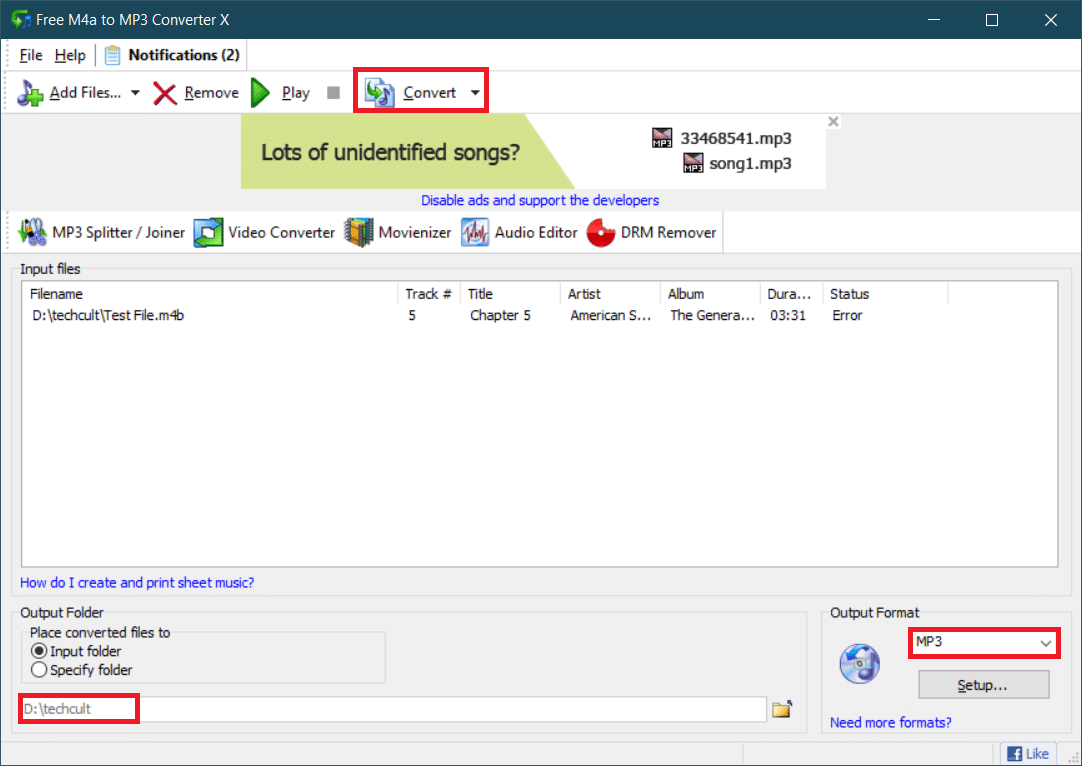
Μετατροπέας βίντεο MiniTool, Το δωρεάν στούντιο του DVDVideoSoft, Μετατροπέας ήχου Freemake είναι μερικές άλλες παρόμοιες εφαρμογές που θα σας βοηθήσουν να μετατρέψετε αρχεία .m4b σε μορφή .mp3 online. Εάν δεν επιθυμείτε να εγκαταστήσετε κάποια από αυτές τις εφαρμογές, οι διαδικτυακοί μετατροπείς όπως π.χ M4B σε MP3 | CloudConvert και Διαδικτυακή μετατροπή αρχείων Zamzar είναι επίσης διαθέσιμα. Ωστόσο, συνήθως υπάρχει ένα όριο μεγέθους για τα αρχεία που μπορούν να μετατραπούν στο διαδίκτυο.
***
Ελπίζουμε ότι καταφέρατε να μετατρέψετε επιτυχώς το m4b σε μορφή mp3 χρησιμοποιώντας τις παραπάνω μεθόδους χωρίς μεγάλη ταλαιπωρία. Θα συνεχίσουμε να ελέγχουμε την ενότητα σχολίων σε περίπτωση που χρειάζεστε περισσότερη βοήθεια.